Spotifyを利用している方で、再生速度が変えられたらと感じる方もいるかもしれませんね?

音楽の歌詞を覚えたいからゆっくり聴けたらいいなぁ…
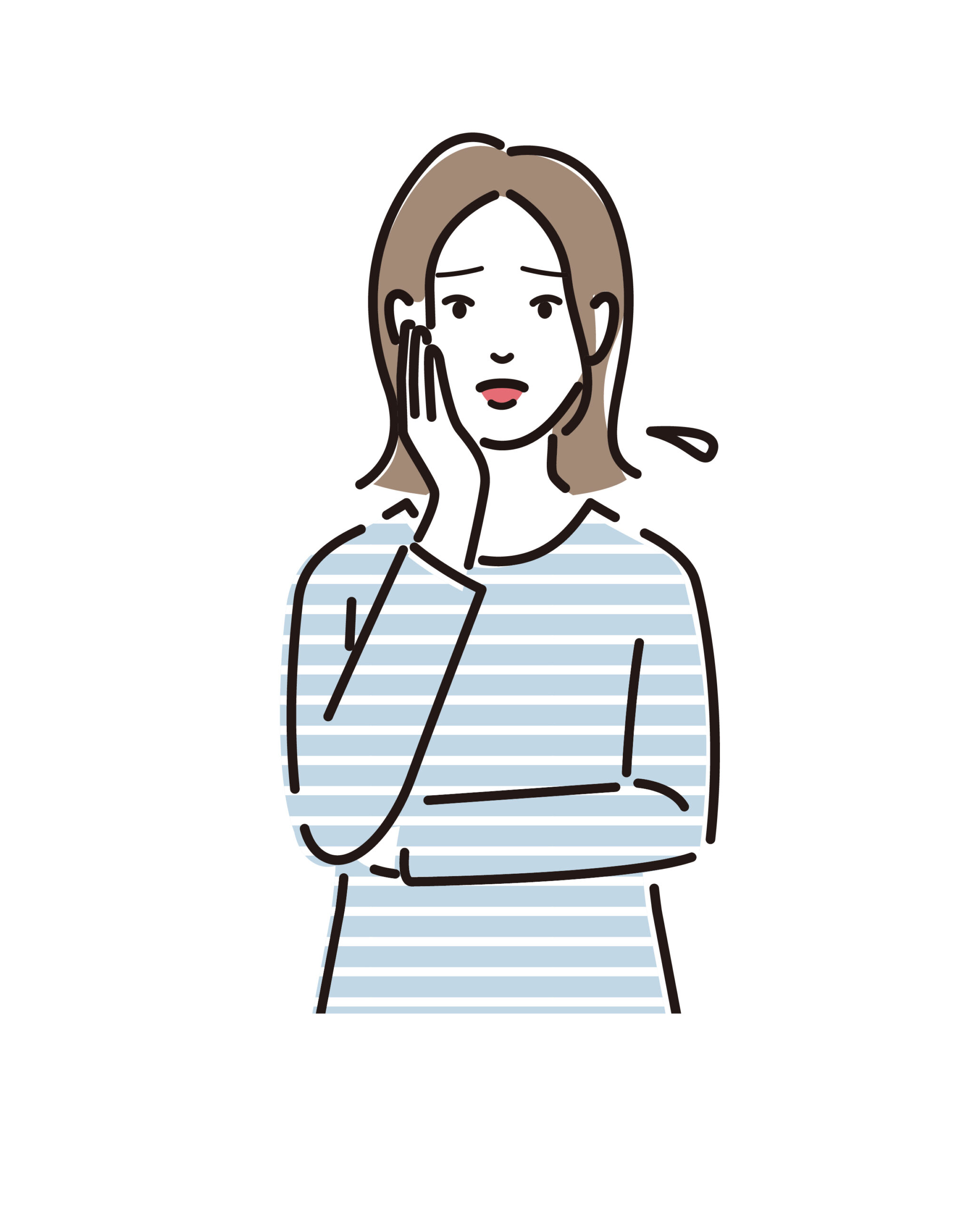
ポッドキャストを聴くことがあるのですが、時間がない時は速めに再生したいな。
無料プランで使っているので、有料プランに変える必要があるのかな?

Spotifyの使い方や聴き方は皆さんそれぞれありますよね?
条件が1つありますが、再生速度を変えることができます。
この記事では、Spotifyの再生速度について詳しく解説していますので是非参考にして下さいね。
Spotifyの再生速度は変えられる?

Spotifyの再生速度の変更ができるのは、「ポッドキャスト」のみとなっています。
ポッドキャストとは、ラジオ配信による音声コンテンツでジャンルやカテゴリーも豊富に用意されています。
ポッドキャストの内容は様々で、例えばこんなジャンルが用意されています!
・エンタメ
・ビジネス
・語学
・ライフスタイル
・時事ネタ
・スポーツなど
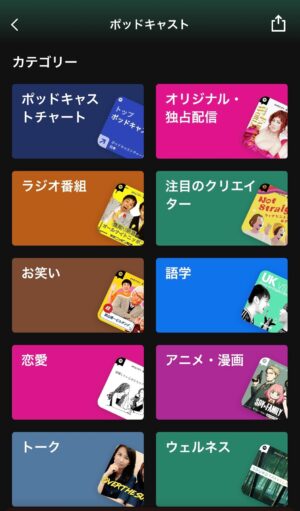
Spotifyのアプリで「検索」をタップすると「ポッドキャスト」がありますので、お好きな番組やジャンルなどを選択して聴くことができます!
フォローやダウンロード、プレイリストに追加などもできるので好きなタイミングで聴いたり、新しいエピソードが配信されればすぐにチェックすることもできます。
ポッドキャストの再生速度の変更方法
では、ポッドキャストの再生速度の変更方法をご紹介します。
1.聴きたいポッドキャストを再生させ、画面矢印先にあるアイコンをタップします。
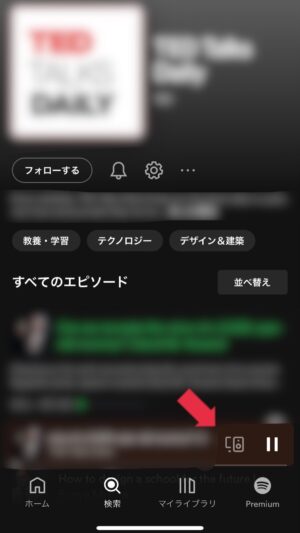
2.聴いている番組が画面に大きく表示されますので、左下側にある「1×」の部分をタップします。
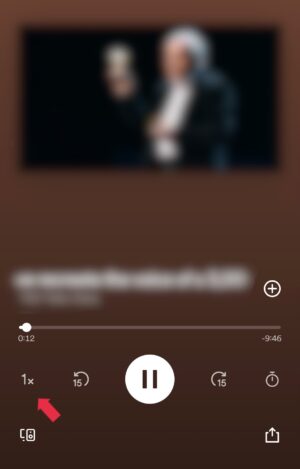
3.お好みの再生速度を選択します。
※1が標準となり、数字が小さくなるとゆっくり聴こえ、大きくなるほど再生速度は速くなります。
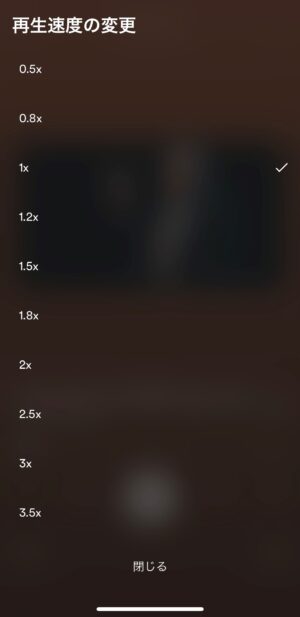
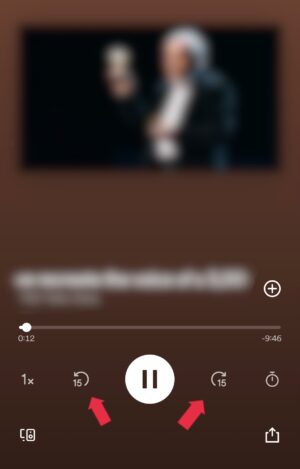
ポッドキャストの使い方
ポッドキャストの使い方は他にもありますのでご紹介します。
ポッドキャストのエピソードにある「↓マーク」をタップするとダウンロードされます。
ダウンロードをすることで、オフライン再生も可能で通信量を節約することができます。
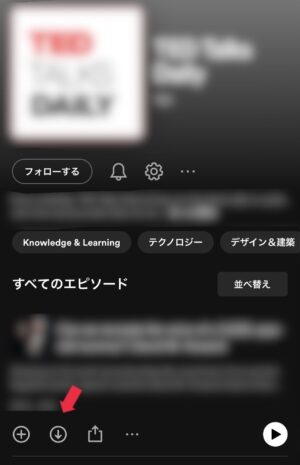
「…マーク」をタップします。
プレイリストの追加だけでなく、他にもお好みの設定をすることが可能です。
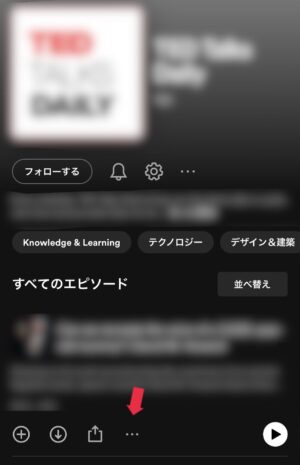
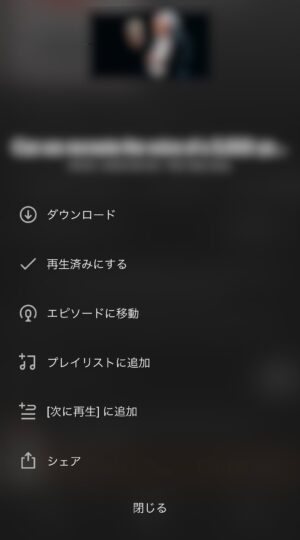
画面右下のアイコンをタップすると、SNSやLINEなどでシェアすることができます。
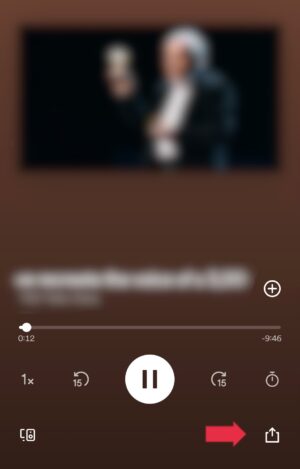
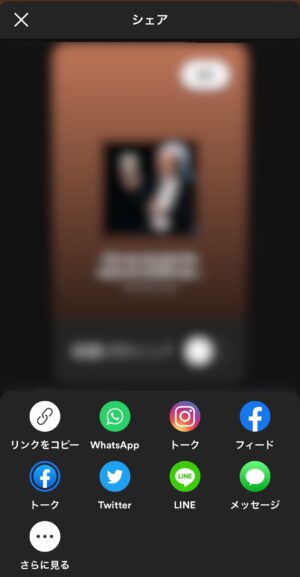
画面右中央辺りの「+マーク」をタップするとお気に入り登録ができ、マイライブラリに保存されます。
また聴きたい時にわざわざ探さなくても、マイライブラリからすぐに見つけられ再生できます。
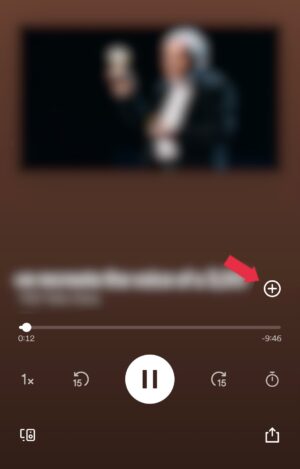
ポッドキャストはバックグラウンド再生もできるので、停止をしないと自動再生が続きます。
※スマホを充電していない場合、バッテリー切れになることもあります。
寝る前などに聴くのであれば、スリープタイマーを設定すると自動停止することができます。
画面右下側の「タイマーマーク」をタップします。
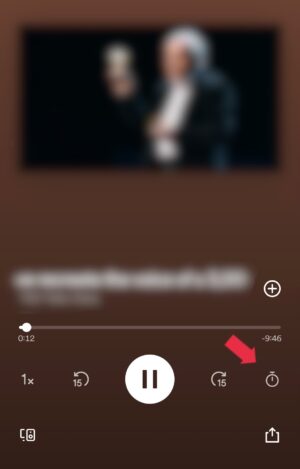
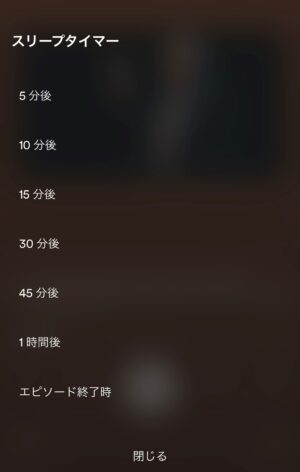

Spotifyは音楽だけでなく、ポッドキャストの豊富さや機能性の高さも人気の理由の一つです!
ドライブ中や通勤・通学中などにポッドキャストを聴いている方も多いようですね。
有料プラン加入の必要は?

ポッドキャストの再生速度の設定やその他活用方法をご紹介しましたが、無料プランでもご利用いただけます!
音楽のダウンロードや無制限スキップなどに関しては有料プラン加入の必要はありますが、ポッドキャストに関しては無料でも有料でも同じ内容でお楽しみいただけます。

音楽よりもポッドキャストを聴くことが多い方は、無料プランでも十分楽しめますね!
再生速度を変更してできることとは?

Spotifyのポッドキャストの再生速度を変更することで何ができるの?と感じる方もいるかもしれませんね。
例えばこんな活用方法はいかがでしょうか?

豊富なジャンルやコンテンツがあるからこそ、再生速度を変えて様々な活用をしてみて下さいね!
まとめ
いかがでしたか?
Spotifyの再生速度の変更はポッドキャストのみとなりますが、無料プランの方でも有料プランと同様の利用ができます。
再生速度や設定をうまく活用することで、ポッドキャストを楽しむことができます。
豊富なジャンルが用意されていますので、是非ポッドキャストも聴いてみて下さいね!
